u盘启动盘制作方法
- 分类:U盘教程 回答于: 2021年06月24日 09:57:00
在使用电脑的时候,经常会遇到一些系统问题,比如电脑故障,或者电脑分区等情况,这时候可以通过u盘启动盘进入pe系统来解决,可u盘启动盘怎么制作呢?初次接触的时候还是不知道如何操作,那么u盘启动制作方法是什么?今天一起来了解u盘启动盘制作教程。
具体的u盘启动盘制作方法如下:
准备工具
一台可以上网的电脑
8G或以上的空u盘一个
操作流程
1、首先,打开百度搜索“小白系统官网”到官网内下载小白一键重装系统软件,并将u盘插入电脑。
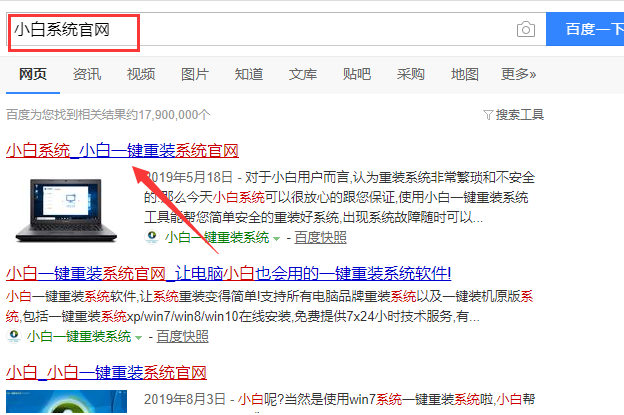
2、关闭杀毒软件,打开小白一键重装系统,小白会先对电脑环境进行检查。
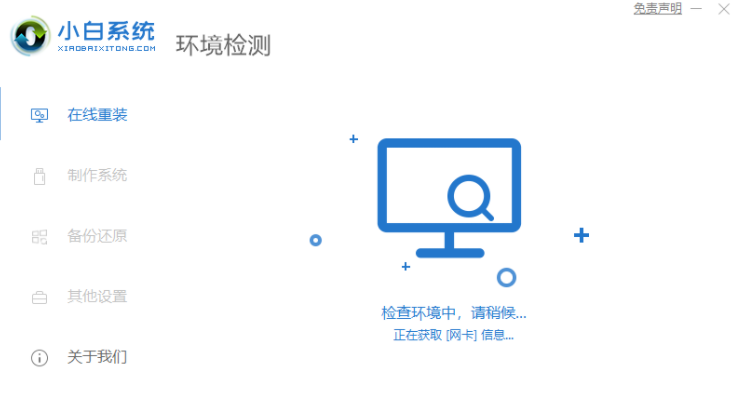
3、然后将界面切换到“制作系统”,等待小白系统识别到u盘后点击“开始制作”下一步。
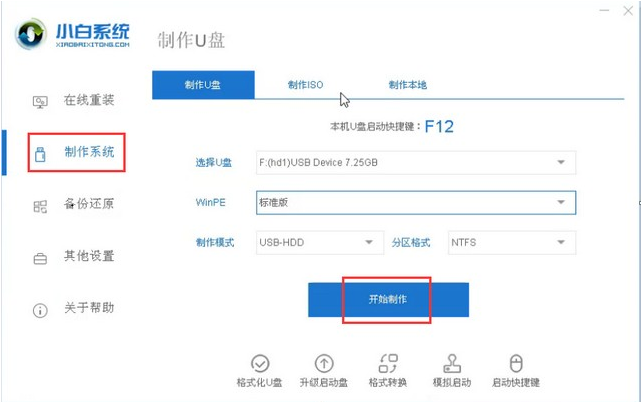
4、勾选一个自己需要安装的系统,点击右下角的“开始制作”。
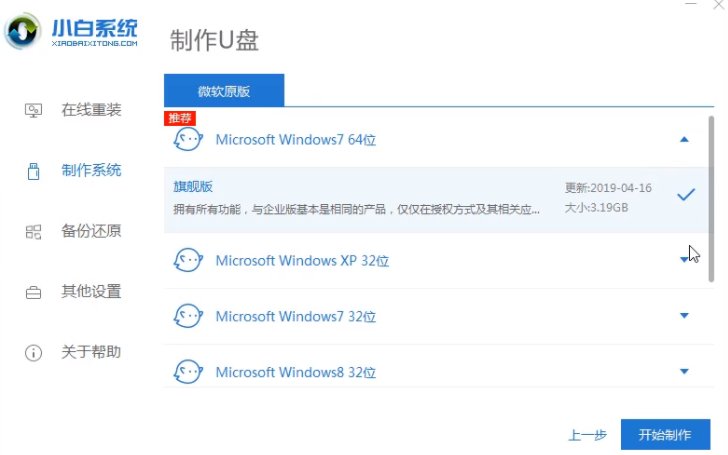
5、以上操作完成后,小白系统开始执行下载系统镜像并制作启动盘。
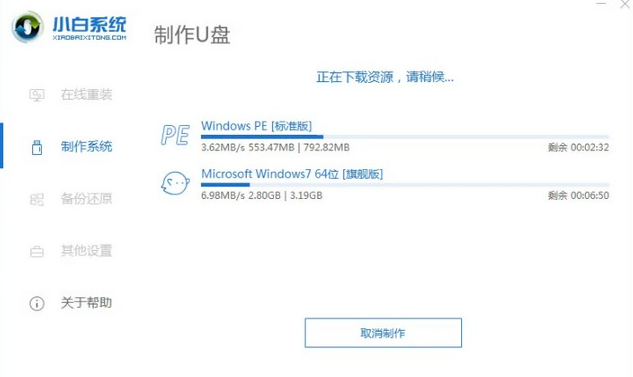
6、等待小白系统出现提示“启动u盘制作成功”后,就可以将u盘拔出来了。
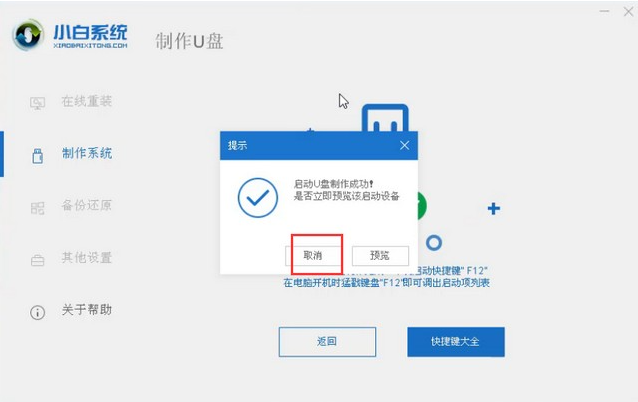
以上就是小编带来的u盘启动盘制作方法的全部内容,希望可以提供帮助。
 有用
26
有用
26


 小白系统
小白系统


 1000
1000 1000
1000 1000
1000 1000
1000 1000
1000 1000
1000 1000
1000 1000
1000 1000
1000 1000
1000猜您喜欢
- 怎么用u盘给电脑重装系统?..2022/08/02
- 怎么解决u盘图标变成文件夹,小编教你..2017/11/11
- win10系统下载到u盘安装步骤图解..2022/11/01
- 如何用U盘重装系统怎么操作步骤..2022/08/17
- 演示制作u盘启动pe装系统教程..2021/05/12
- 小编教你如何操作mbr to gpt2017/09/07
相关推荐
- 如何去掉u盘写保护,小编教你如何将U盘..2017/12/13
- 笔记本U盘重装win10之制作U盘..2021/07/13
- 简述u启动怎么重装系统win72023/02/26
- 电脑使用u盘装系统教程2023/03/31
- 晨枫U盘启动盘制作工具如何使用..2023/01/11
- 联想笔记本重装系统u盘启动教程..2023/03/04

















